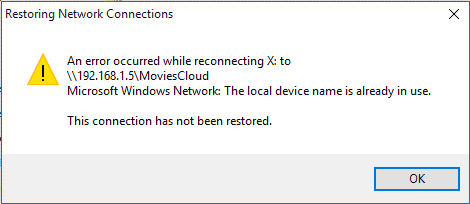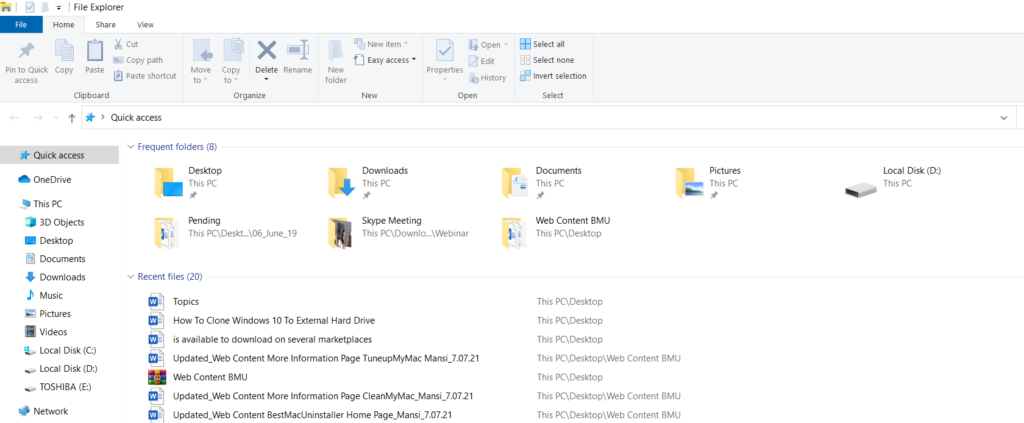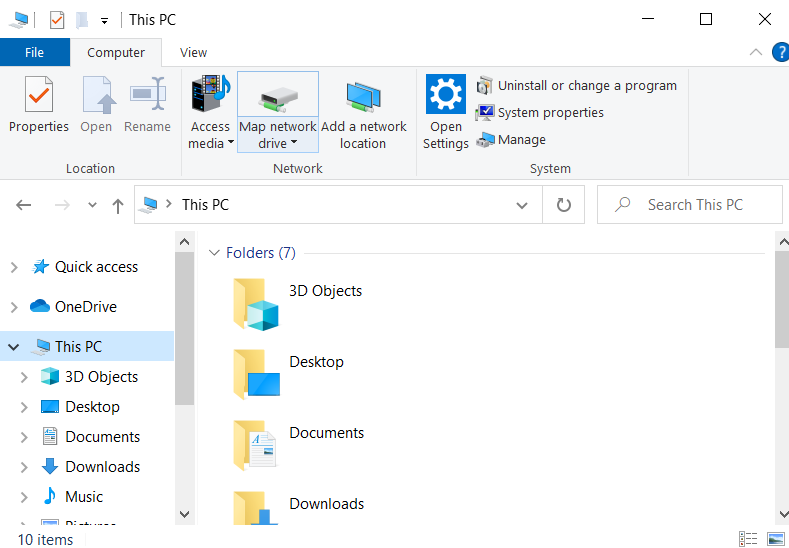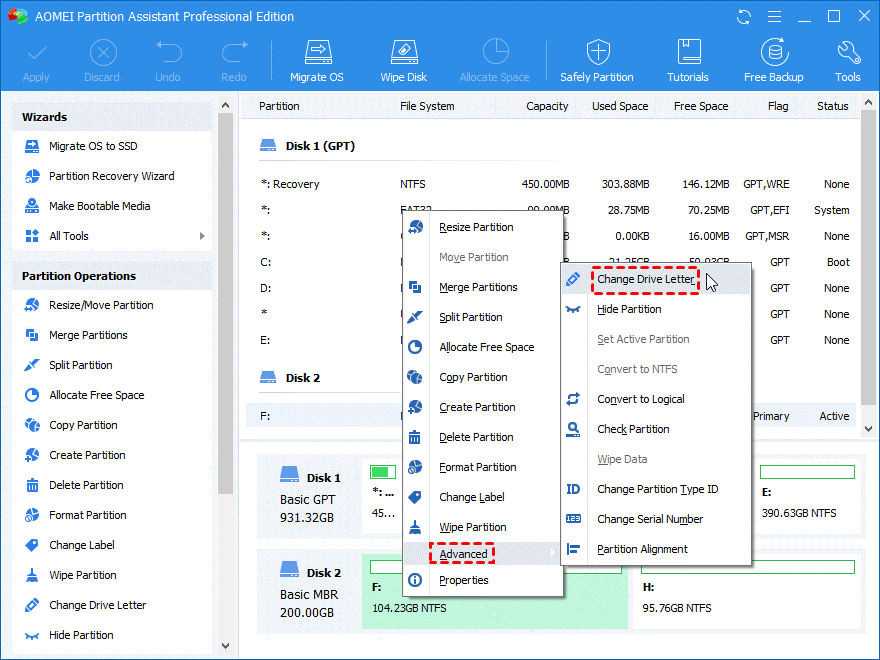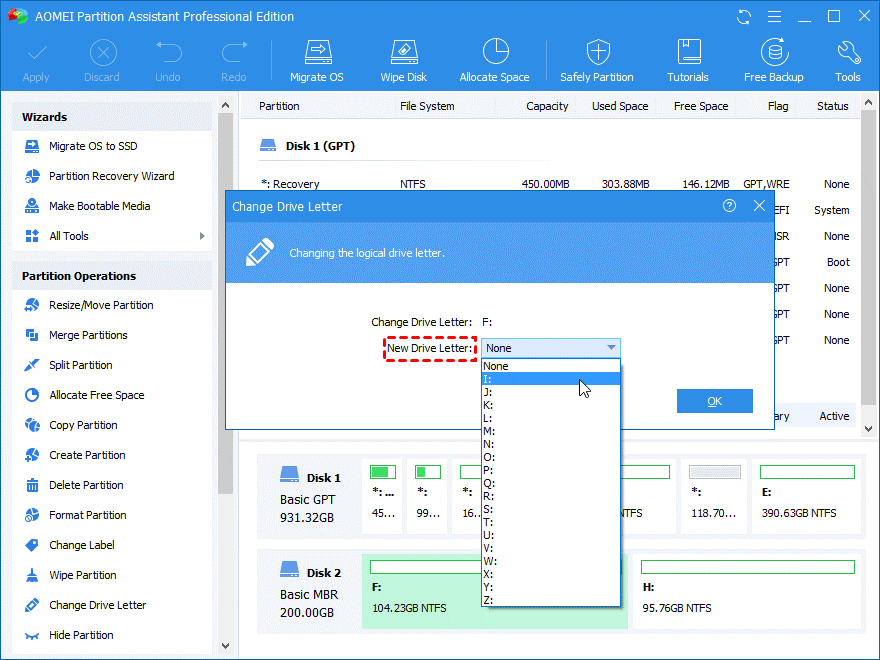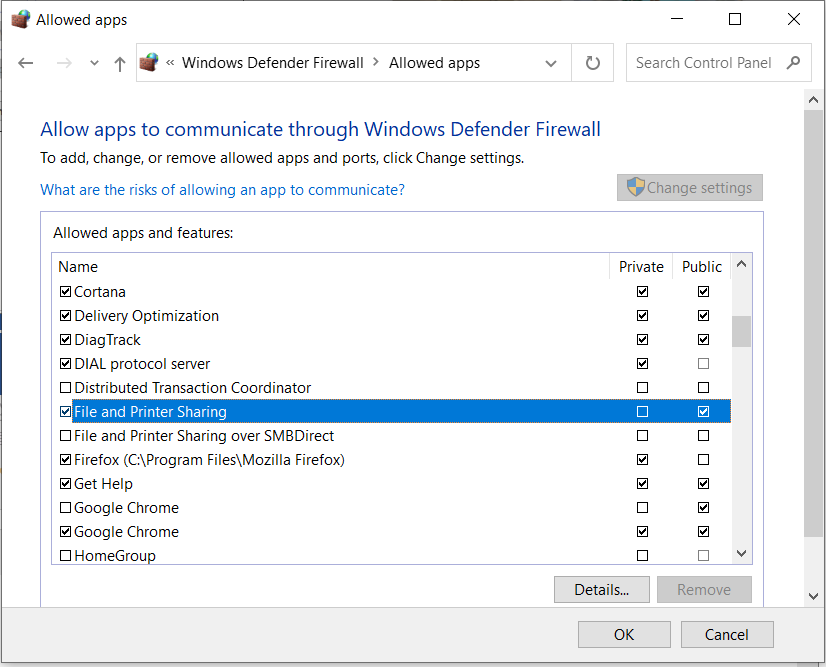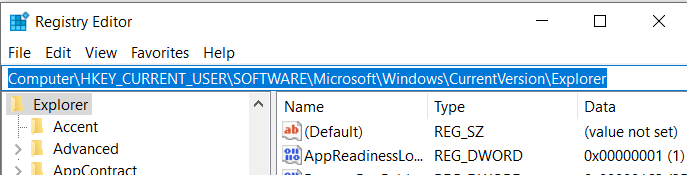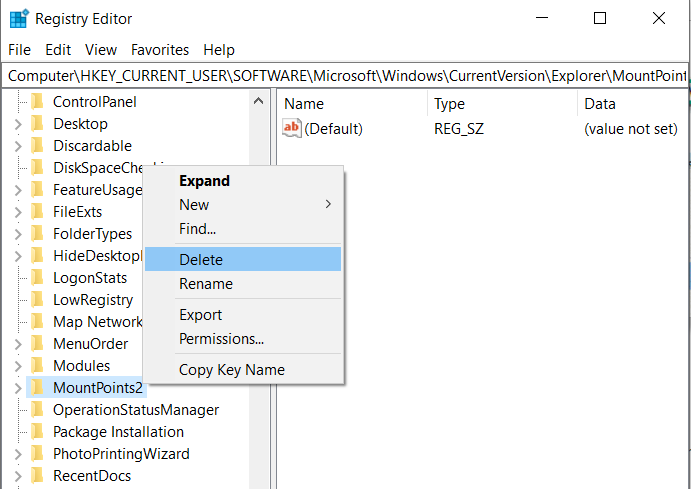Saņemšana "Vietējās ierīces nosaukums jau tiek izmantots" kļūdas savā Windows 10 datoru?
Nu, neuztraucieties! Tas nav nekas, ko nevarētu viegli atrisināt, ir vairākas metodes, kā atbrīvoties no šīs kaitinošās problēmas, par kurām mēs runāsim šajā ierakstā. Bet vispirms sapratīsim, ko nozīmē šī kļūda.
Saskaņā ar Microsoft sniegto skaidrojumu, kļūda ir saistīta ar nepareizu tīkla diska kartēšanu. Kļūdas ziņojums var parādīties dažādu iemeslu dēļ, taču lielākoties tas notiek, piekļūstot kartētajam tīkla diskdzinī. Piemēram: organizācijās ar vairākiem datoriem ir jāveic diska kartēšana, lai saistītu lokālā diska burtu un koplietotu krātuves failus. Tomēr dažreiz, mēģinot piekļūt kartētajam diskam, var tikt parādīts ziņojuma lodziņš “Tīkla savienojumu atjaunošana” un tālāk minētā kļūda:
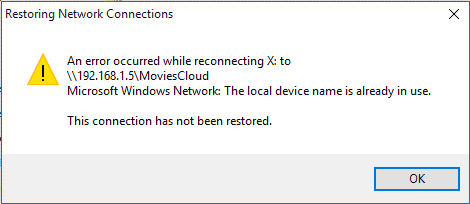
Kādi ir galvenie kļūdas “Vietējās ierīces nosaukums jau tiek lietots” iemesli?
Šeit ir daži no iespējamiem iemesliem, kāpēc tiek parādīts šis kļūdas ziņojums:
- OS nevar pareizi pabeigt Diska kartēšanas procesu.
- Daži diska burti nav piešķirti.
- Serverim nav vietas.
- Failu un printeru koplietošana ir izslēgta.
(FIKSĒTS): kļūda “Vietējās ierīces nosaukums jau tiek lietots” (2021)
Ieviesiet tālāk norādītos risinājumus pa vienam, lai redzētu, kas palīdz atbrīvoties no problēmas.
Satura saraksts
1. METODE = pareizi pārveidojiet tīkla disku
Microsoft iesaka oficiālu risinājumu, lai atbrīvotos no “Tīkla savienojuma kļūdas atjaunošana — vietējās ierīces nosaukums jau tiek izmantots”, ir diska pārveidošana.
1. SOLIS = savā sistēmā atveriet File Explorer. Īsinājumtaustiņi ir ( Windows taustiņš + E)
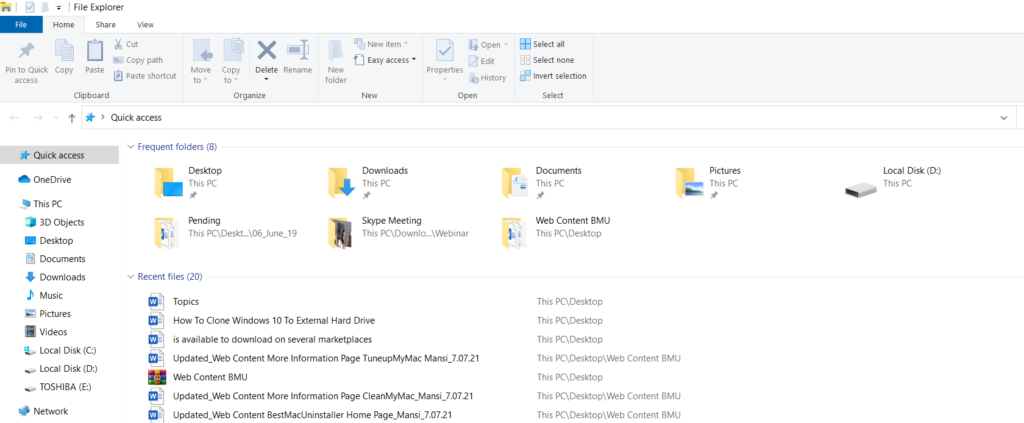
2. SOLIS = Noklikšķiniet uz Šis dators un jaunajā logā noklikšķiniet uz pogas Kartēt tīkla disku, kas atrodas ekrāna augšdaļā.
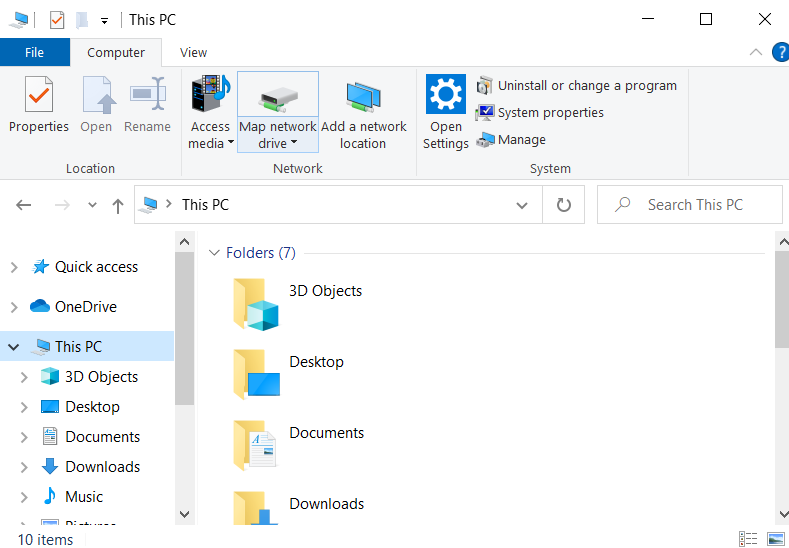
3. SOLIS = Tiklīdz noklikšķināsit uz tā, ekrānā parādīsies jauns logs, kā parādīts tālāk.
4. SOLIS = šajā solī jums ir jāizvēlas savienojuma disks no diska nolaižamās izvēlnes un jānospiež poga Pārlūkot, lai vienkārši atlasītu atrašanās vietu kartē.
Nospiediet pogu Pabeigt, lai pabeigtu diska atkārtotas kartēšanas procesu.
2. METODE = pareizi piešķiriet diska burtu
Vairāki lietotāji ir norādījuši, ka problēmas cēlonis varētu būt nepiešķirts disks. Tāpēc, nevis šaubāties, pareizi piešķiriet diska burtus.
Izmantojot diska pārvaldību
Vispirms, iespējams, vēlēsities izlasīt: Viss par diska pārvaldību un nodalījumu apstrādi sistēmā Windows 10.
1. SOLIS = dodieties uz izvēlni Sākt un ar peles labo pogu noklikšķiniet uz tās.
2. SOLIS. Saraksta opcijās atrodiet un noklikšķiniet uz Disk Management utilīta.
3. SOLIS = Diska pārvaldības logā dodieties uz nodalījumu, kuram vēlaties piešķirt diska burtu, un ar peles labo pogu noklikšķiniet uz tā. Konteksta izvēlnē atlasiet opciju “Mainīt diska burtu un ceļus…”.
4. SOLIS = Nākamajā ekrānā – – Noklikšķiniet uz pogas Pievienot un sarakstā izvēlieties burtu > noklikšķiniet uz Labi.
Trešās puses utilīta izmantošana — AOMEI partition Assistant Professional
Ja nevēlaties iesaistīties manuālajā procesā, varat mēģināt izmantot profesionālu utilītu, kas palīdzēs paveikt darbu ar dažiem klikšķiem. AOMEI Partition Assistant piedāvā daudz rīku, kas palīdz novērst dažādas cietā diska un nodalījumu problēmas.
1. SOLIS = savā sistēmā iegūstiet programmatūru AOMEI Partition Assistant Professional un pēc veiksmīgas instalēšanas palaidiet programmu.

2. SOLIS: galvenajā informācijas panelī atrodiet un izvēlieties nodalījumu, kuram vēlaties piešķirt jaunu diska burtu. Ar peles labo pogu noklikšķiniet uz konteksta izvēlnē, noklikšķiniet uz Papildu> Mainīt diska burtu.
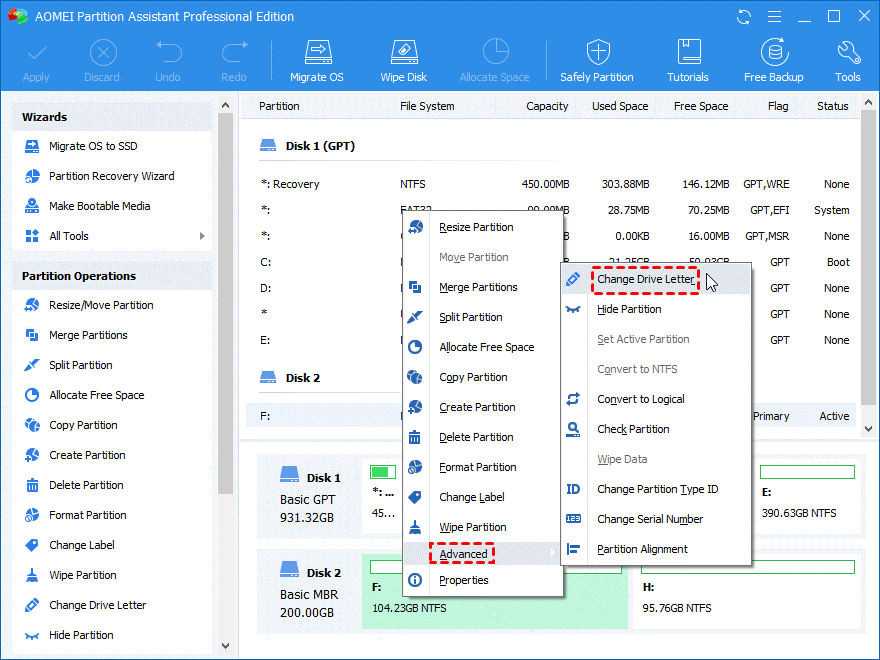
3. SOLIS = jaunajā logā, kas parādās ekrānā, nolaižamajā izvēlnē Jauns diska burts atlasiet diska burtu. Kad esat izvēlējies atbilstoši savām vēlmēm, nospiediet pogu Labi!
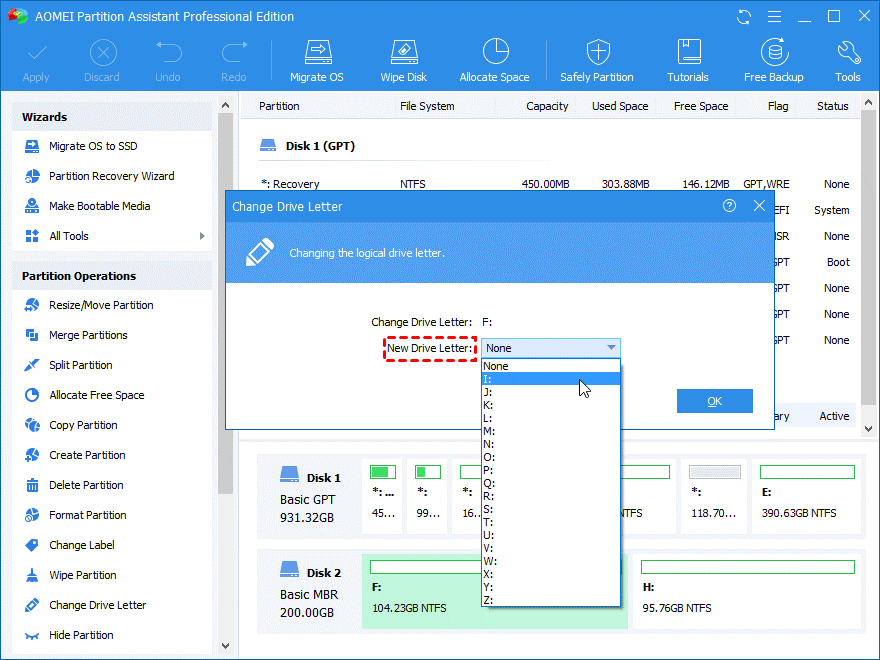
4. SOLIS = nospiediet pogu Lietot, kas atrodas ekrāna augšējā kreisajā stūrī > Turpiniet, lai pabeigtu visu procesu!
3. METODE = Iespējot failu un printeru koplietošanu
Kaitinošais kļūdas ziņojums “Lokālās ierīces nosaukums jau tiek lietots”, iespējams, tiek parādīts tādēļ, ka ugunsmūris bloķē failu un printeru koplietošanu. Lai to labotu, viss, kas jums jādara, ir:
1. SOLIS = dodieties uz meklēšanas joslu un ierakstiet Vadības panelis.
2. SOLIS = dodieties uz sadaļu Skatīt pēc un izvēlieties Lielas ikonas.
3. SOLIS = Atrodiet un noklikšķiniet uz opcijas Windows Defender ugunsmūris.
4. DARBĪBA = kreisās puses panelī noklikšķiniet uz opcijas “Atļaut lietotni vai līdzekli, izmantojot Windows ugunsmūri”.
5. SOLIS = tiklīdz jūs to izdarīsit, jums ir jāparāda instalēto lietojumprogrammu saraksts. Šajā logā jums jānoklikšķina uz opcijas Mainīt iestatījumus.
6. SOLIS = šajā darbībā jāatrod un jāatzīmē izvēles rūtiņas Failu un Printera koplietošana, ja tās vēl nav atlasītas.
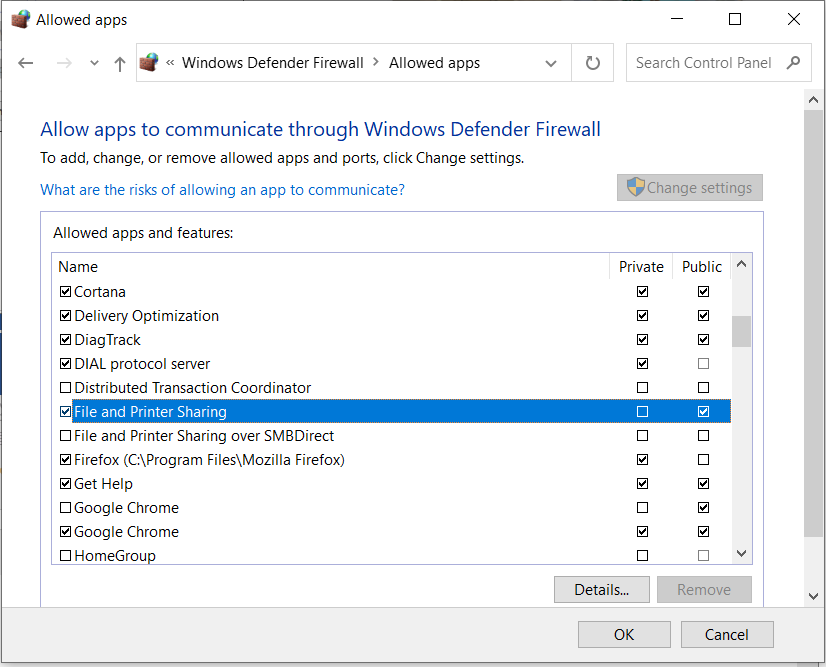
7. SOLIS = Vienkārši noklikšķiniet uz pogas Labi, lai apstiprinātu jaunās izmaiņas!
Lai veiksmīgi ieviestu jaunās izmaiņas, jums ir jārestartē sistēma Windows. Cerams, ka šoreiz jūs neredzēsit kļūdas ziņojumu “The Local Device Name Is Already In Use”.
4. METODE = Noņemiet reģistra atslēgu "MountPoints2".
Lietotāji, kuri saskaras ar šo problēmu, izmantojot sistēmas virtuālo disku vai CD/DVD disku, var mēģināt noņemt konkrēto reģistra atslēgu “MountPoints2”. Tas noteikti palīdzēja viņiem novērst kļūdu, kas parādās ziņojuma lodziņā Tīkla savienojumu atjaunošana. Tātad, izmēģināsim:
1. SOLIS = dodieties uz meklēšanas joslu un ierakstiet Reģistra redaktors.
2. SOLIS = atlasiet pašu pirmo meklēšanas rezultātu, kas parādās, un atveriet reģistra redaktoru.
3. DARBĪBA = šajā darbībā jums ir jāvada ceļš: HKEY_CURRENT_USER > Programmatūra > Microsoft > Windows > CurrentVersion> Explorer.
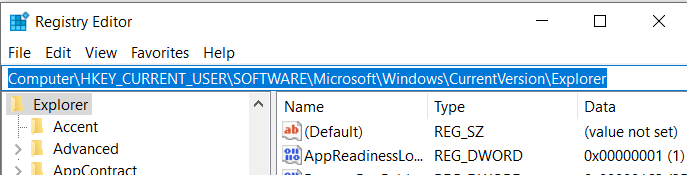
4. SOLIS = atrodiet MountPoints2 ierakstu un ar peles labo pogu noklikšķiniet uz tā, lai izvēlētos opciju Dzēst.
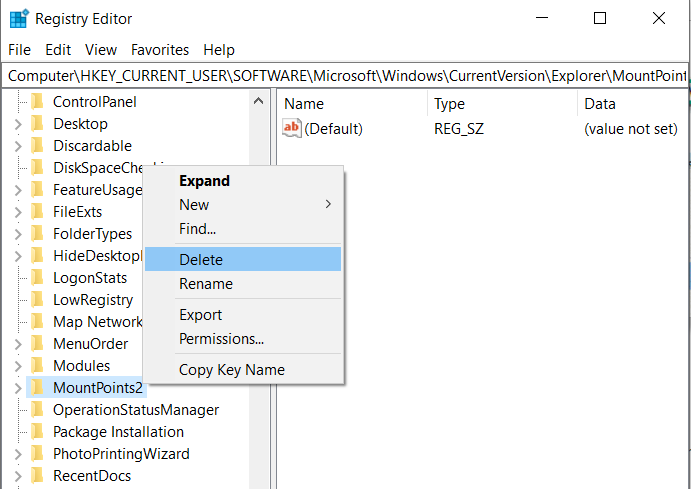
Neatkarīgi no tā, vai esat pārliecināts, ka izdzēsīsit atslēgu, ekrānā var parādīties brīdinājums. Noklikšķiniet uz Labi un Restartējiet, lai ieviestu izmaiņas!
Beidzot pārliecinieties, vai servera saknes diskā ir pietiekami daudz vietas. Nav īpašas summas, kas būtu jāatbrīvo, taču tiek saglabāti daži gigabaiti vietas, lai novērstu šādas kaitinošas kļūdas “Lokālās ierīces nosaukums jau tiek lietots”.
Vai ir kādi jautājumi? Jūtieties brīvi pieminēt tos komentāru sadaļā zemāk. Jūs pat varat uzrakstīt rindiņu uz [email protected]